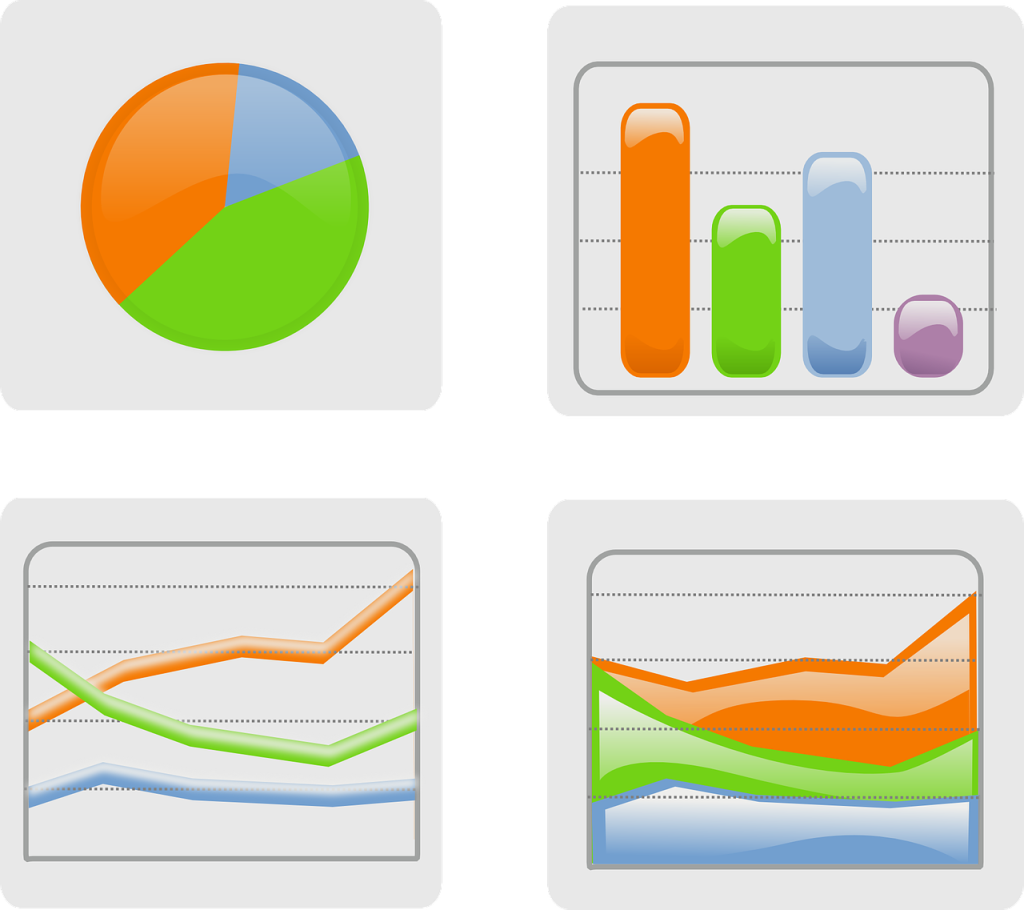Excel でグラフを作成したときに、グラフのタイトルを入力することがあります。
グラフのタイトル部分をクリックして編集状態にして文字を入力することができますが、グラフのタイトルはセルに入力した値とリンクさせることができます。あらかじめいずれかのセルにタイトルを入力しておいて、そのセルを参照するかたちです。
そうすれば、もしグラフのタイトルを変更したくなったらセルに入力したものを書き換えればOKです。
たとえばグラフの元データの表にタイトルが入力されているとしたら、そのセルと連動するイメージです。
グラフのタイトルをセル参照にする
グラフのタイトル部分をセル参照にする場合、グラフ内のタイトル部分をクリックして「=A1」のように入力してもうまくいきません。
どうするかというと、「数式バー」に入力していきます。
まず、グラフのタイトル部分を選択します。
その状態のまま、数式バーをクリックして、”=”(イコール) を入力して、参照するセルを選択したらEnterで確定します。
これでグラフのタイトル部分が指定したセル(ここではA1セル)と連動します。
数式バーには「=シート名!セル番地」という式が入ります。
ここでは Sheet1 の A1セル を指定したので「=Sheet1!$A$1」となっています。
グラフのタイトルが無い場合は
グラフのタイトルは無しにすることもできます。グラフのタイトル部分を選択してDeleteキーを押せばタイトルの枠が無くなります。(タイトルが無い分、グラフの面積が大きくなります)
もし、グラフのタイトルを無しにした、もしくは誤って消してしまった場合は、グラフを選択してグラフのタイトルを追加しましょう。
グラフのタイトルを追加する
グラフを選択して、
[グラフのデザイン]タブ から 「グラフ要素を追加」→ 「グラフ タイトル」とクリックしていきます。
なお、グラフを構成する各パーツは「グラフ要素」と呼ばれます。「タイトル」とか「凡例」とか「軸」などです。これらの要素はそれぞれ書式など細かい設定を行うこともできます。エクセルのグラフはいろいろな要素が集まって構成されていることを理解しておきましょう。
ニューバランスのおすすめスニーカー
New Balance Japanのストアをチェック!